| Palette des WildTools - Outil de point |
|
|
|
L’outil Point permet d’insérer des points de référence sur le dessin. Les points ne sont pas imprimés, mais ils sont utiles pour indiquer une position et pour créer des points d’ancrage. |
|
|
L’outil Point utilise le style Point. Ce style est optionnel, reportez-vous aux Concepts de base - Attributs d’outils |
q Appuyez sur la touche Option et sélectionnez l’outil Point de la palette des WildTools. La zone de dialogue suivante sera affichée :
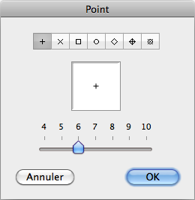
q Sélectionnez le style et la taille des points à être insérer.
Le choix de la taille des points est global à WildTools, ainsi si vous préférez utiliser une certaine taille de point, c'est l'endroit idéal où le définir.
q Sélectionnez l’outil Point de la palette des WildTools.
q Positionnez le pointeur sur le dessin à l’emplacement que vous souhaitez pour le point et cliquez.
Le point est inséré.
Cet outil utilise la méthode de désactivation à la durée décrite dans les Concepts de base - Désactivation de l’outil.
L’outil Point permet également d’insérer rapidement des points de référence sur les sommets de ligne, rectangle, polygone, B-spline (polygone lissé), Béziers ou spline, il peut placer de manière optionnelle des points aux points de contrôle des Béziers.
|
|
q Sélectionnez l’outil Point. q Appuyez et maintenez la touche Option. Le pointeur est modifié en pointeur Fourchette de prélèvement. |
|
|
q Cliquez sur une Béziers, un polygone, un polygone lissé ou spline.
Les points sont insérés le long de l’objet. |
L’outil de points peut convertir tous les types d’objets auxquels s’appliquent les points de sommets.
q Sélectionnez l’outil Point de la palette des WildTools.
|
|
q Appuyez sur les touches Majuscule et Option. Le pointeur est modifié en pointeur Yin-Yang. |
q Cliquez sur un objet sur le dessin.
L’objet est converti en points.
|
Copyright© Sequoia Aircraft | Accueil |